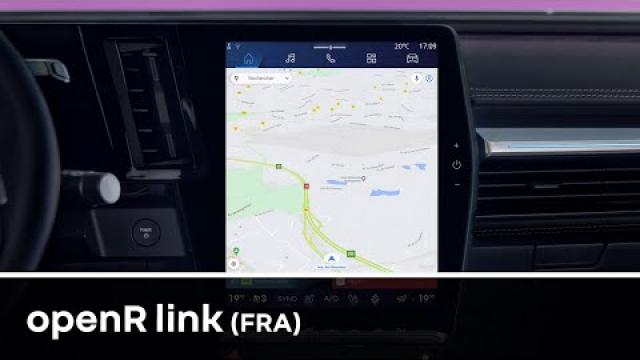Retour à la liste

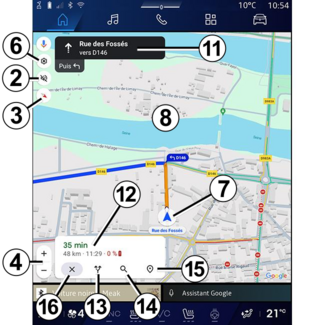



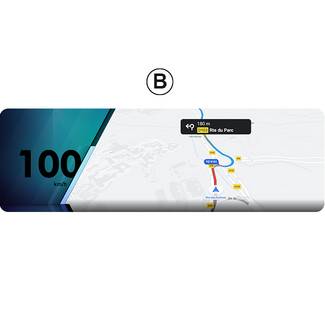





Carte
Carte
La carte
AVERTISSEMENT
Pour des raisons de sécurité, effectuez ces réglages véhicule à l’arrêt.
Affichage de la carte
Appuyez sur le Monde « Navigation »  1 pour accéder à la carte.
1 pour accéder à la carte.
 1 pour accéder à la carte.
1 pour accéder à la carte.
Vous pouvez également accéder à la carte depuis le Monde « Applications »  , puis « Maps ».
, puis « Maps ».
 , puis « Maps ».
, puis « Maps ».
La carte vous informe de votre position actuelle et des différentes informations que
vous avez paramétrées (affichage des POI (point
d’intérêt), affichage du trafic...).
Pour vous déplacer dans la carte de navigation, faites-la glisser dans la direction
souhaitée sur l’écran.
Appuyez sur « Recentrer » pour revenir sur votre position actuelle.
Nota :
- « Maps » est l’application de navigation par
défaut. D’autres applications peuvent être disponibles en téléchargement depuis « Play Store™ », accessible dans le Monde « Applications »
 ;
;
- la mise à jour de la carte est automatique, sans action de votre part.
Écran « Carte » sans un itinéraire en cours


- 1.
- Monde « Navigation »
 .
.
- 2.
- Paramètres voix de guidage.
- 3.
- Mode de vues à afficher en « Vue Nord en haut » (2D/Nord), « Vue utilisateur » (2,5D) ou « Vue d'ensemble ».
- 4.
- Zoom de la carte en appuyant sur le bouton « + »/« ˗ » pour zoomer/dé zoomer la carte.
Nota : vous pouvez également zoomer/dézoomer en écartant /rapprochant vos deux
doigts sur l’écran.
- 5.
- Nom de rue dans laquelle vous circulez. Accédez à des fonctions complémentaires en appuyant dessus.
- 6.
- Paramètres de navigation.
- 7.
- Votre position actuelle.
- 8.
- Carte.
- 9.
- Barre recherche de destination.
- 10.
- Recentrer la carte après l’avoir explorée.
Écran « Carte » avec un itinéraire en cours
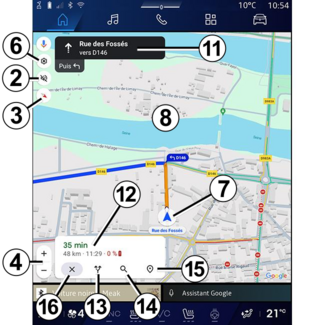

- 2.
- Paramètres voix de guidage.
- 3.
- Mode de vues à afficher en « Vue Nord en haut » (2D/Nord), « Vue utilisateur » (2,5D) ou « Vue d'ensemble ».
- 4.
- Zoom de la carte en appuyant sur le bouton «+ »/« ˗ » pour zoomer/dé zoomer la carte.
- 6.
- Paramètres de navigation.
- 7.
- Votre position actuelle.
- 8.
- Carte avec affichage de l’itinéraire.
- 10.
- Recentrer la carte après l’avoir explorée.
- 11.
- Voie et direction que vous devez emprunter pour continuer votre itinéraire.
- 12.
- Informations sur votre trajet telles que l’heure d’arrivée, l’info trafic et la distance restante jusqu’à la prochaine étape ou la destination finale (selon le paramétrage)...
- 13.
- « Choisir un autre itinéraire ».
- 14.
- « Rechercher sur le trajet ».
- 15.
- « Aperçu de l’itinéraire ».
- 16.
- « Arrêter la navigation ».
Affichage de la Navigation sur le tableau de bord


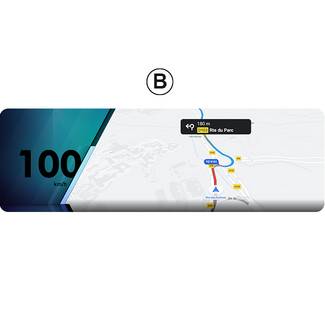
Selon la vue sélectionnée via la commande au volant « VIEW » 17, l’affichage de navigation au
tableau de bord est de deux types :
- affichage de navigation réduit sur les autres vues A ;
- navigation plein écran sur la vue dédiée B.
Vous pouvez afficher sur l’écran du tableau de bord les informations de la navigation
suivant deux types de vues :
- vue classique A. Les informations sont affichées dans la zone supérieure de l’écran du tableau de bord C ;
- vue plein écran B.
Nota : l’affichage de la navigation sur l’écran du tableau de bord est disponible
uniquement avec la navigation du système multimédia « Google Maps™ ».
Suivant équipement, la navigation par réplication via « Android Auto™ » peut également être affichée sur l’écran du
tableau de bord.
Pour plus d’informations sur l’affichage au tableau de bord, reportez-vous à la notice
véhicule.
Paramètres voix de guidage

Pour paramétrer la voix de guidage, appuyez sur 2 pour sélectionner l’un
des choix suivant :
- « Désactivé » 18 ;
- « Alertes uniquement » 19 ;
- « Réactivé » 20.
Nota : si vous sélectionnez la fonction « Désactivé », aucune instruction de
guidage vocale ne sera émise par le système multimédia.
Mode de vues

Vous pouvez modifier le type de vue de la carte en appuyant sur le bouton
3.
« Vue Nord en haut » (2D/Nord) 21
La carte affiche votre position actuelle orientée vers le nord.
« Vue utilisateur » (2,5D) 22

La carte affiche votre position actuelle sur un relief tridimensionnel.
L’orientation vers le sens de la marche est automatique.
Pour modifier l’inclinaison de la carte en relief, glissez vos deux doigts sur l’écran,
de bas en haut ou de haut en bas.
« Vue d’ensemble » 23

La carte affiche votre position actuelle orientée vers le nord ainsi que la vue
d’ensemble de l’itinéraire en cours.
Nota : ce type de vue est disponible uniquement lorsqu’un itinéraire est en
cours.
Guidage
Le guidage est activé une fois l’itinéraire calculé. Le système multimédia vous guide
tout
le long de votre itinéraire en vous informant à chaque intersection de la direction
à
suivre en plusieurs étapes.
Étape 1 : La préparation
Le système multimédia vous informe, via la voix de guidage, que vous allez devoir
effectuer
prochainement une manœuvre.
Étape 2 : L’annonce
Le système multimédia vous annonce la manœuvre que vous allez devoir effectuer.
Exemple : « Dans 400 mètres, prenez la prochaine sortie ».
Étape 3 : La manœuvre
Le système multimédia vous annonce la manœuvre à effectuer.
Exemple : « Sortez à droite ».
Nota : si vous ne suivez pas les recommandations de conduite ou si vous quittez
l’itinéraire calculé, un nouvel itinéraire est automatiquement recalculé par le système
multimédia.
« Aperçu itinéraire »

Cette fonction permet de visualiser en détail l’itinéraire en cours.
Depuis l’icône « Aperçu de l’itinéraire » 15, vous pouvez visualiser :
- l’itinéraire en cours détaillé ;
- le point de départ et d’arrivée, ainsi que les différents itinéraires proposés ;
- les différentes étapes, distances et durées entre chaque étape ;
- ...